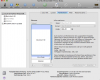Also, du hast einen zweiten Mac mit gleichem System drauf?
Häng ihn per FireWire dran und starte ihn im Festplattenmodus. (T für Target-Mode)
Dann bootest du deinen Rechner von der HD des anderen (
nicht andersrum).
Du musst dich als ein Administrator dort anmelden.
Dann machst du ein Terminalfenster auf, und das FestplattenDiProg.
Zuerst ins Terminal. (Das geht alles wieder mit Copy&Paste)
Dort musst du jetzt erst mal nach einem benötigten Programm suchen. Ich weiss nämlich leider nur aus dem effeff, wo es beim Tiger steckt und im Leopold ist das vermutlich etwas umgezogen. Das kann schon mal ein paar Minuten dauern, aber bis das hier fertig ist kannst du inzwischen schon mal im FP-DP weitermachen. Sobald diese Suche durch ist, sollte jedenfalls der Programmpfad angezeigt werden. (Vermutlich im DiskManagement.framework, vielleicht aber auch knapp daneben.)
Das Terminalfenster
lass immer offen, denn der Pfad wird sich gleich für die folgenden Kommandos gemerkt (das ginge sonst verloren, dann kannst du nochmal....).
Ich schreibe die ganzen Kommandos so, dass sie mit den gemerkten Werten arbeiten.
Ich denke du verstehst wie das mit dem
$wert funktioniert, ja?
Code:
[size=2]resizer="$( find /System/Library/ -type f -iname resizevolume 2>/dev/null | head -n 1 )"; echo $resizer;[/size]
Jetzt ins FP-DP wechseln. Dort siehst du deine zu beackernde Platte und das (bzw die) Volumes darauf. Gemountet ("aktiv") sollte ja eigentlich nur dein OS X Volume sein. Dieses markierst du und wählst "deaktivieren" (
nicht "auswerfen" bitte). Alle Volumes auf dieser HD müssen deaktiviert sein (grau abgeblendet angezeigt), sonst klappt das folgende nicht. Dies bitte auch nach jeder eingegebenen Codezeile überprüfen und gegebenenfalls deaktivieren. Kommt im Terminal eine Meldung wie "Resource busy", so deaktiviere die Partitionen und gib den Code erneut ein.
Jetzt markierst du
die gesamte Festplatte und lässt dir die Informationen dazu anzeigen. Unter "Medien-Identifikation" findest du da einen Eintrag wie zB:
disk3
Merk dir davon nur die Ziffer am Ende. Die brauchst du gleich, wieder zurück im Terminal.
Dort musst du jetzt erst mal die alten, kaputten Partitionsdaten zum Teufel jagen. Da das Programm selbst ja offensichtlich seine lieben Probleme damit hatte, machen wir das mal auf die Radikaltour mit dem Holzhammer. Gleich am Anfang aber trage anstelle des blauen x schon mal die gerade gemerkte Ziffer ein, das kann man sich ja auch merken
lassen. (Wofür hat man denn so ein schlaues Dingens sonst überhaupt?)
Code:
[size=2]num=[COLOR="Blue"]x[/COLOR];
[I][COLOR="Sienna"]# ab hier kannst du wieder bequem kopieren
# ...bis auf weiteres jedenfalls [/COLOR][/I]
hd=/dev/disk$num;
hd_raw=/dev/rdisk$num;
[COLOR="Sienna"][I]# jetzt wird das Admin-Kennwort gebraucht
# selbstverständlich von dem Rechner,
# den du als Starthilfe verwendet hast.[/I][/COLOR]
sudo dd if=/dev/zero of=$hd count=33 seek=488397135;
sudo dd if=/dev/zero of=$hd count=34 conv=notrunc;
sync;
[COLOR="Sienna"][I]# Wenn du vorher alles richtig gemacht hast,
# ist deine HD jetzt so blitzeblank leer
# wie frisch gefallener Schnee.
# Jetzt wird neu aufgebaut.[/I] [/COLOR]
sudo gpt create $hd;
sudo gpt add -i 1 -t efi -b 40 -s 409600 $hd;
sudo gpt add -i 2 -t hfs -b 409640 -s 488000000 $hd;
[COLOR="Sienna"][I]# Jetzt wird das Festplattendienstprogramm versuchen,
# das Mac OS Volume wieder zu aktivieren.
# Warte einen Moment bis das erledigt ist,
# dann wechsle kurz dort hin und deaktiviere das
# Volume ein weiteres mal. Ist noch nicht fertig.
# Die MBR-Tabelle stimmt noch nicht. [/I][/COLOR]
sudo fdisk -e $hd_raw;
[I][COLOR="Sienna"]# Jetzt bist du im interaktiven Bearbeitungsmodus
# des fdisk-Programms. Hier drin ist leider nix mit Copy+Paste,
# die in[/color][/I] [COLOR="Red"]rot[/COLOR] [I][COLOR="Sienna"]geschriebenen Werte musst du [B]von Hand[/B] nacheinander
# eingeben, als Antworten auf die Fragen des Programms.
# Wenn du dich vertippst, gibt es vorerst mal keine Korrektur.
# Du kannst dann aber am Ende einer fertigen Eingabesequenz
# mit[/COLOR][/I] [COLOR="Red"]abort[/COLOR] [COLOR="Sienna"][I]abbrechen und das Programm erneut aufrufen.
#
# Das FP-DP blitzt dich dabei vermutlich wieder
# mit seinem Drang alles erkennbare sofort zu laden.
# Kennst du ja schon, das Entlade-Spiel.
#
# Auf die eingebaute Hilfefunktion des Programms
# solltest du hier nicht unbedingt achten, die ist
# in manchen Versionen nicht ganz korrekt.
# [/I]
[/COLOR]
fdisk 1> [COLOR="Red"]edit 1 [/COLOR]
Partition ID? [COLOR="Red"]EE[/COLOR]
CHS mode? [COLOR="Red"]no[/COLOR]
Offset? [COLOR="Red"]1[/COLOR]
Size? [COLOR="Red"]409639[/COLOR]
fdisk*1> [COLOR="Red"]edit 2[/COLOR]
Partition ID? [COLOR="Red"]AF[/COLOR]
CHS mode? [COLOR="Red"]no[/COLOR]
Offset? [COLOR="Red"]409640[/COLOR]
Size? [COLOR="Red"]488000000[/COLOR]
fdisk*1> [COLOR="Red"]print [/COLOR]
...liste...
[COLOR="Sienna"][I]# Vergleiche nochmal die Werte bei ID (links) sowie bei
# den beiden Feldern Start und Size (rechts)
# mit dem, was du gerade eingegeben solltest.
# Das [B]MUSS[/B] stimmen.
# Der erste Eintrag bei "gpt" war absichtlich ein wenig
# anders, also nicht wundern. Das soll so sein.
# Wenn alles wie angegeben stimmt:[/COLOR] [/I]
fdisk*1> [COLOR="Red"]write [/COLOR]
writing MBR 0 to disk
fdisk 1> [COLOR="Red"]exit [/COLOR]
...und raus...
[I][COLOR="Sienna"]# Das FP-DP wird schon wieder versuchen zu laden.
# Immer noch nicht fertig.
# Also nochmal deaktivieren.
#
# Da ich leider nicht wissen kann welche Version von
# "fdisk" du gerade eben benutzt hast, und manche leider
# mit einem kleinen Bug durch die Landschaft eiern,
# sicherheitshalber noch ein kleiner manueller Patch.
# Das verbessert die Kompatibilitur mit einem vielleicht
# ja doch noch mal zu installierenden Windows etwas.
# Falls das dazu notwendige Programm "xxd" bei dir
# nicht zu vorhanden sein scheint, ist das nicht weiter tragisch.
# Der Teil hier ist nur zur pervertierten Sicherheit. [/COLOR][/I]
sudo sh -c 'echo -n "00001BF: FE FF FF EE FE FF FF" | xxd -r - '$hd';';
sudo sh -c 'echo -n "00001CF: FE FF FF AF FE FF FF" | xxd -r - '$hd';';
sync;
[COLOR="Sienna"][I]# So, das wars ...FAST.
# Jetzt wirds nochmal spannend.
# Jetzt gehst du ins FP-DP und mountest das Volume endlich.
#
# Es hat jetzt lediglich noch die alte Menge an freiem Platz,
# das will vor der Benutzung noch unbedingt korrigiert sein.
# ABER: Wenn hierbei ein Fehler gemeldet wird,
# dann KANN es helfen, das Volume vorher noch mal vom
# FP-DP "reparieren" zu lassen. Wenns dann immer noch streikt,
# versuche mal ob die Funktion "Journaling einschalten" verfügbar ist.
# Wenns dann immer noch nicht geht, war die ganze Aktion
# ziemlich sinnlos, dann hat das Volume leider doch Schaden
# genommen der nicht mehr zu retten ist. Toi toi toi.
#
# Die richtige Antwort ist entweder das Schweigen im Walde,
# oder aber sowas wie etwa "resized Blabla to ????MB".
# (Fehler sehen total anders aus)
#
# Für dieses Kommando brauchst du jetzt den "Mountpoint"
# des Volumes (den ich auf "/Volumes/Macintosh HD" [U]vermute[/U]!)
# Falls mehrere Volumes bei dir gerade einen gleichen Namen
# tragen, wird der aber wahrscheinlich anders lauten.
#
# Den richtigen Namen kannst du hier ganz einfach automatisch
# einsetzen lassen, indem du einfach das Volume aus dem
# Finder in das offene Terminalfenster ziehst und dort fallen lässt.
# So als ob du etwas kopieren wolltest. Klappt wunderbar.
# Die Anführungszeichen lässt du in diesem Fall bitte weg, die
# werden automatisch gesetzt. (und 2x eingesetzte sind falsch)[/I][/COLOR]
"${resizer}" "/Volumes/Macintosh HD"
[COLOR="Sienna"][I]# Wenn du darauf eine gute Antwort bekommst,
# darfst du jetzt auf die Strasse rennen und einen
# indianischen Regentanz aufführen. Fertig.[/I][/COLOR][/size]
 )
) artition nicht gefunden
artition nicht gefunden )
) artition nicht gefunden
artition nicht gefunden